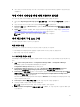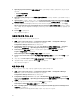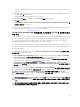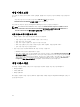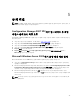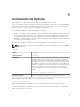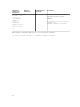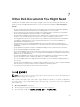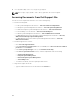Users Guide
8. 새로 가져온 드라이버 패키지를 각각 마우스 오른쪽 단추로 클릭하고 배포 지점 업데이트 및 관리 작업을
수행합니다.
부팅 이미지 디버깅을 위해 명령 프롬프트 활성화
부팅 이미지를 디버그하기 위해 명령 프롬프트를 활성화하려면 다음 단계를 따르십시오.
1. 왼쪽 창에서 Operating System Deployment(운영 체제 배포) → Boot Images(부팅 이미지)를 클릭합니
다.
2. 부팅 이미지를 마우스 오른쪽 단추로 클릭하고 Properties(속성)를 선택합니다.
3. Properties(속성) 창에서 Windows PE 탭을 선택하고 Enable Command Prompt(명령 프롬프트 활성화)
확인란을 선택합니다.
4. Apply(적용)를 클릭하고 계속해서 배포 지점을 업데이트하고 관리합니다. 자세한 내용은 Updating and
Managing Distribution Points(배포 지점 업데이트 및 관리)를 참조하십시오.
노트: 배포하는 동안 디버그 콘솔을 표시하려면 <F8> 키를 누르십시오.
서버 하드웨어 구성 요소 구성
서버에서 다양한 하드웨어 구성 요소를 구성합니다.
작업 시퀀스 생성
다음과 같은 두 가지 방식으로 서버를 구성할 작업 시퀀스를 생성할 수 있습니다.
• PowerEdge Server Deployment 템플릿을 사용하여 Dell 고유 작업 시퀀스를 생성합니다.
• 사용자 지정 작업 시퀀스를 생성합니다.
Dell 특정 작업 시퀀스 생성
PowerEdge Server Deployment 템플릿을 사용하여 Dell 고유 작업 시퀀스를 생성하려면 다음 단계를 따르십
시오.
1. 시작 → Microsoft System Center → Configuration Manager 2007 → Configuration Manager
Console을 클릭하여 Configuration Manager를 시작합니다.
Configuration Manager Console 화면이 표시됩니다.
2. Configuration Manager Console의 왼쪽 창에서 Site Database(사이트 데이터베이스) Computer
Management(컴퓨터 관리) Operating System Deployment(운영 체제 배포)를 선택합니다.
3. Task Sequences(작업 시퀀스)를 마우스 오른쪽 단추로 클릭한 후 Bare Metal Server Deployment(베어
메탈 서버 배포) → Create Dell PowerEdge Server Deployment Template(Dell PowerEdge Server
Deployment
템플릿 생성)을 클릭합니다.
Dell PowerEdge Server Deployment Task Sequence Wizard(Dell PowerEdge Server Deployment 작업
시퀀스 마법사)가 나타납니다.
4. Task Sequence Name(작업 시퀀스 이름) 필드에 작업 시퀀스의 이름을 입력합니다.
5. 드롭다운 목록에서 사용할 부팅 이미지를 선택합니다.
노트: 생성한 Dell 사용자 지정 부팅 이미지를 사용하는 것이 좋습니다.
6. Server Hardware Configuration(서버 하드웨어 구성) 아래에서, 이 작업 시퀀스에 구성할 하드웨어 항목
을 선택합니다.
31